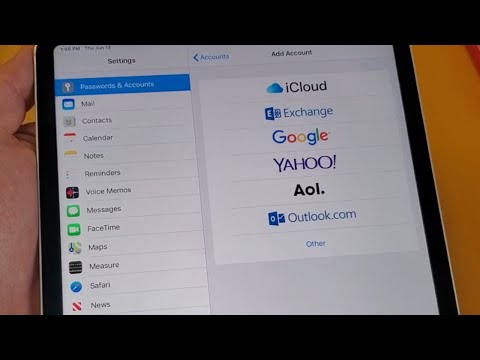
Turinys
- etapai
- 1 būdas. Atsisiųskite el. Knygas naudodami „iBooks“
- 2 būdas. Atsisiųskite elektronines knygas per „iTunes“
- 3 būdas. Atsisiųskite el. Knygas naudodami „Kindle App“
- 4 metodas Atsisiųskite el. Knygas PDF formatu
Galimybė skaityti bet ką, bet kur ir bet kada: tai yra vienas didžiausių „iPad“ pranašumų. Maža problema: el. Knygų (arba „el. Knygų“) formatai yra labai įvairūs (MOBI, „ePub“, PDF ...) ir norint jas tinkamai perskaityti, reikia įvairių programų. Šio straipsnio tikslas yra paaiškinti, kaip atsisiųsti ir įdiegti visus šiuos formatus į savo „iPad“.
etapai
1 būdas. Atsisiųskite el. Knygas naudodami „iBooks“
-

Įjunkite „iPad“. Kai jūsų įrenginys pradės veikti, ieškokite programos pavadinimu „iBooks“. Tai standartinė dauguma „iPad“ įrenginių. Dėl savo logotipo tai lengvai atpažįstama ... atvira knyga! Originalus, ne?- Jei turite daug programų, įmanoma, kad prieš surasdami „iBooks“ turite kelis kartus nuskaityti ekraną.
-

Atsisiųskite „iBooks“. Jei jūsų „iPad“ nėra programos, turėsite ją atsisiųsti iš „App Store“. Čia vėl nieko lengvesnio! Ekrane palieskite „App Store“ logotipą, tada paieškos laukelyje įveskite „iBooks“. Pasirodžius rezultatams, palieskite pažymėtą mažą stačiakampį mygtuką Gauti, esančią šalia programos.- Jei netyčia nematėte, kad „iBooks“ programa jau buvo įdiegta jūsų planšetiniame kompiuteryje, „App Store“ jums praneš.
- Jei jau turite „iBooks“, pamatysite šį mygtuką: Norėdami atidaryti „iBooks“, Palieskite jį, kad paleistumėte „iBooks“.
-

Paleiskite „iBooks“. Ar planšetiniame kompiuteryje radote „iBooks“ piktogramą? Labai gerai! Palieskite, kad atidarytumėte. Patekę į „iBooks“ ekraną, pamatysite knygas, suskirstytas į pagrindines kategorijas: Parankiniai, Geriausi pardavėjai, Populiariausios knygos, Knygos tampa filmais ir t.- Jei neieškote konkrečių knygų, visada galite naršyti pagal dabartinius pasiūlymus. Jūs tikrai rasite tai, kas patenkins jūsų skaitymo apetitą!
-

Ieškokite konkrečios knygos. Viršutiniame dešiniajame ekrano kampe rasite „iBooks“ paieškos juostą. Įveskite ieškomos knygos pavadinimą arba autoriaus vardą. -

Atsisiųskite savo knygą. Kai tik pagaliau rasite savo knygą, palieskite mažą stačiakampį šalia nagrinėjamos knygos piktogramos, kad ją atsisiųstumėte. „IPad“ jums praneš, kad turite prisijungti prie „iTunes“ paskyros, įvesdami „iTunes“ slaptažodį. Įveskite slaptažodį, tada bakstelėkite gerai.- Jei knyga nemokama, rodo mažas stačiakampis Gauti.
- Jei knyga moka, jos kaina bus rodoma mažame stačiakampyje.
-

Raskite savo knygą „iBooks“. Atsisiuntę pažiūrėkite į apatinį kairiąjį „iBooks“ ekrano kampą. Kairėje pusėje pamatysite Mano knygos arba biblioteka, Bakstelėkite šį mygtuką, jei norite pamatyti įkeltą (-as) knygą (-as). -

Perskaitykite savo knygą. Tiesiog palieskite pasirinktą knygą, ir „iBooks“ jums parodys. Norėdami pasukti puslapius, tiesiog braukite ekraną iš dešinės į kairę.
2 būdas. Atsisiųskite elektronines knygas per „iTunes“
-

Palieskite „iTunes“ programą. Naudodamiesi „iTunes“ jūs atrandate naują knygų atsisiuntimo būdą. Palieskite „iTunes“ piktogramą. Paieškos juostą rasite ekrano viršuje, dešinėje. -

Ieškokite savo knygos. Paieškos juostoje, atsižvelgiant į turimas nuorodas, įveskite knygos pavadinimą arba jos autoriaus vardą. Įvedę kriterijus ekrano viršuje pamatysite skirtingas skiltis: viena iš jų vadinama knygos, Palieskite šią temą, kad būtų rodomos tik knygos. -

Pirkite arba atgaukite savo knygą nemokamai. Kai rasite savo knygą, palieskite šalia knygos esantį mažą stačiakampį. Jei ji bus sumokėta, pamatysite kainą; Jei jis nemokamas, pamatysite paminėjimą Gauti, Šiuo metu turite įvesti „iTunes“ slaptažodį, tada palieskite gerai . -

Paleiskite „iBooks“. Norėdami peržiūrėti savo knygą, turite paleisti „iBooks“. Grįžkite į pagrindinį „iPad“ ekraną ir ieškokite „iBooks“ programos. Palieskite jį, kad galėtumėte peržiūrėti savo knygą. Tada jūsų akyse yra visų atsisiųstų knygų sąrašas. Tada tiesiog palieskite jus dominančią knygą, kad pradėtumėte skaityti. -

Atsisiųskite „iBooks“. Jei jūsų „iPad“ nėra programos, turėsite ją atsisiųsti iš „App Store“. Čia vėl nieko lengvesnio! Ekrane palieskite „App Store“ logotipą, tada paieškos laukelyje įveskite „iBooks“. Kai rodomi rezultatai, palieskite mygtuką Gauti šalia programos.- Jei netyčia nematėte, kad „iBooks“ programa jau buvo įdiegta jūsų planšetiniame kompiuteryje, „App Store“ jums praneš.
- Jei jau turite „iBooks“, pamatysite šį mygtuką: Norėdami atidaryti „iBooks“, Palieskite jį, kad paleistumėte „iBooks“.
3 būdas. Atsisiųskite el. Knygas naudodami „Kindle App“
-

Palieskite programą „App Store“. „IPad“ įrenginyje raskite programą „App Store“ ir palieskite ją, kad paleistumėte. Dešinėje ekrano pusėje rasite paieškos juostą. -

Paieškos juostoje įveskite „Kindle“. Rezultatuose rasite daugybę programų, įskaitant „Kindle“. Suraskite „Kindle“ piktogramą (paprastai tai yra pirmoji!) Ir bakstelėkite pažymėtą mažą stačiakampį Gauti visai šalia („Kindle“ programa nemokama). Stačiakampis taps žalias ir pamatysite Įdiekite „Lapp“.- „Kindle“ („MOBI“) formatas yra patentuotas, „uždaras“ formatas, o tai reiškia, kad jį galima skaityti tik „Amazon“ įrenginiuose. Tačiau „Kindle“ sukūrė skaitymo programą, skirtą specialiai „iPad“, kurią galima atsisiųsti iš „App Store“.
-

Touch įrengti. Jūsų paprašys patvirtinti „iTunes“ slaptažodį. Įveskite jį į norimą lauką, tada palieskite gerai . -

Prisijunkite prie „Kindle“ programos. Ekrane galite stebėti „Kindle“ programos atsisiuntimo eigą. Tai baigta, rašoma mažame stačiakampyje šalia programos „Kindle“ atviras, Palieskite jį, kad paleistumėte programą. -

Įveskite savo „Amazon“ paskyros el. Pašto adresą ir susietą slaptažodį. Jei dar neturite „Amazon“ paskyros, nieko paprasčiau: eikite į svetainę „amazon.com“ ir susikurkite savo sąskaitą.Tai greita ir nemokama. Šią sąskaitą privaloma turėti, jei norite naudoti „Kindle“ programą. -

Eik „amazon“.com «, „Safari“ paprasčiausiai įveskite „amazon.com“. Patekę į svetainę, pažiūrėkite į viršutinę dešinę ir palieskite paminėjimą Prisijungti, Šalia oranžinio stačiakampio atspausdinsite: Naujas klientas? Pradėkite čia, Palieskite šį paminėjimą. -

Atlikite įvairius registracijos veiksmus. Norint sukurti vartotojo profilį, jūsų bus paprašyta tam tikros informacijos. Užpildykite visus laukus, tada palieskite mygtuką Susikurkite sąskaitą.- Nota bene : naudodami „Kindle“ programą, turite būti nusipirkę knygas „amazon.com“.
- Jei norite nusipirkti knygą, apsistokite svetainėje „amazon.com“.
-

Ieškokite savo knygos. Puslapio viršuje matote klasikinę paieškos juostą. Šios srities kairėje yra išskleidžiamasis meniu pavadinimu Naršykite parduotuvėse, Palieskite šį meniu ir bakstelėkite parinktį knygostada Visos knygos. -

Įrašykite savo knygos pavadinimą arba autoriaus vardą. Įveskite šią informaciją paieškos juostoje, tada bakstelėkite oranžinį pažymėtą mygtuką Eiti, Tada pamatysite jūsų kriterijus atitinkančių darbų sąrašą. Kiekvienai knygai bus nurodyti galimi formatai, būtent: Minkštu viršeliu, viršeliu, pakurti knygą ... Palieskite šią paskutinę „iPad“ atkūrimo parinktį. -

Knygų nuorodų dešinėje turite paliesti Pirkti 1 paspaudimu arba Pirkite dabar. Tada turite pasirinkti įrenginį, kuriame bus įdiegta knyga. Pasirinkite „iPad“, tada bakstelėkite tęsti.- Pasirinkęs „iPad“ kaip paskirties įrenginį, naujas ekranas praneša, kad knyga laukia jūsų „Kindle“ bibliotekoje. Pagal tai jūs turite mygtuką Eikite į „Kindle“, skirtą „iPad“, Jei jį paliesite, iškart paleisite „Kindle“ programą.
- Neseniai įkelta knyga visada pažymima naujas.
4 metodas Atsisiųskite el. Knygas PDF formatu
-

Atidarykite „Safari“. PDF knygas labai lengva skaityti naudojant „Safari“ - naršyklę, kuriai priklauso jūsų „iPad“. Tiesiog atidarykite naršyklę ir paieškos juostoje įveskite savo PDF knygos pavadinimą. -

Palieskite dokumentą, kurį norite perskaityti. Ekrane rodomų rezultatų sąraše palieskite pasirinktą PDF. Tada failas atidaromas automatiškai ir jūs galite jį perskaityti tiesiogiai savo „iPad“.- Jūsų knygos PDF formatu atsarginės kopijos nėra. Galite tik perskaityti ar pasikonsultuoti. Naršyklė uždaryta, nebegalėsite jos pasiekti.
-

Išsaugokite knygą kaip PDF rinkmeną „iPad“. Norėdami tai padaryti, tiesiog palieskite failą ten, kur norite, žiūrėdami jį naršyklėje. Pažvelkite į viršutinį dešinįjį kampą ir pasirinkite vieną iš šių dviejų variantų: Atidarykite naudodami „iBooks“ ir Atidaryti su ....- Pasirinkimas Atidarykite naudodami „iBooks“išsaugosite failą ir galėsite jį vėliau perskaityti naudodami „iBooks“.
- Pasirinkimas Atidaryti su ..., galėsite pasirinkti skaitymo programinę įrangą ir išsaugoti failą kur norite, įskaitant „Kindle“ programą.
- Dabar jūsų knyga / PDF failas yra pasiekiamas, kaip jūs norite iš jūsų pasirinktos programos.